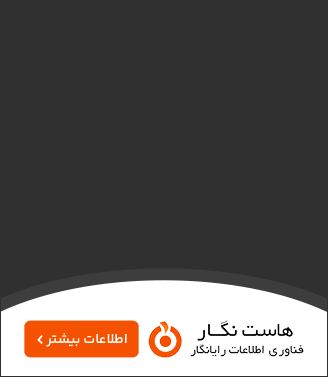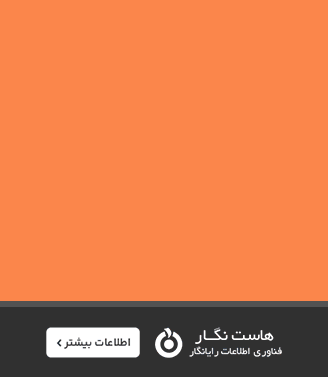بک آپ سایت عبارت است از کپی هایی از اطلاعات موجود بر روی فضای میزبانی که این نسخه های کپی شده معمولا برای بازگرداندن اطلاعات هنگام آسیب دیدن و یا مفقود شدن اطلاعات اصلی به کار می روند. امكان تهيه پشتیبان سایت در اكثر كنترل پنل هاي ميزباني وجود دارد.بکاپ یکی از مهمترین بخش های مدیریت یک وبسایت است به گونه ای که بدون وجود آن، امنیت وبسایت و اطلاعاتش همواره در خطر است. با استفاده از Backup و نگهداری از آن در مکانی امن، می توانید وبسایت خود را در برابر اشتباهات، حذف سهوی اطلاعات و ... ایمن کنید.با استفاده از آموزش زیر میتوانید در پلسک فول بک آپ از اطلاعات تهیه نمایید .
پس از لاگین به پلسک، از منو سمت راست، گزینه Backup Manager را انتخاب کنید.

در صفحه بعد بر روی دکمه Backup واقع در بالای صفحه کلیک کنید.

در صفحه تنظیمات بک آپ به شرح زیر میتوانید اقدام نمایید :

در بخش Backup content :
Backup: در این بخش، قسمت هایی از هاست که قصد دارید از اطلاعات آن ها Backup تهیه کنید، انتخاب می شوند. در صورتیکه قصد دارید از تمامی قسمت ها، Backup تهیه کنید، هر 3 گزینه Domain configuration، Mail configuration and content و User files and databases را فعال کنید.
Store in: در این قسمت دو روش ذخیره سازی FTP مانند: ذخیره در هاست فعلی (Server storage) و ذخیره در سرور یا هاست دیگر (FTP Storage) قابل انتخاب است. در صورت انتخاب گزینه Server storage، بکاپ در هاست فعلی ذخیره می شود اما در صورت انتخاب گزینه FTP Storage، بکاپ ضمن ایجاد، به سرور یا هاست مقابل نیز منتقل خواهد شد. در صورت انتخاب گزینه دوم، ابتدا باید تنظیمات FTP را انجام دهید.
Type: نوع Backup در این بخش تنظیم می شود. در صورتیکه قصد دارید از کل اطلاعات و تنظیمات فعلی هاست بکاپ تهیه کنید، گزینه Full را انتخاب کنید، در غیر اینصورت با انتخاب گزینه Incremental، تنها فایل ها و بخش هایی از هاست مشمول بکاپ می شوند که از تاریخ اخذ آخرین Backup تغییر یافته باشند. به عبارت دیگر، با انتخاب گزینه Incremental تنها برای تغییرات و نه کل اطلاعات، بکاپ تهیه می شود.
در بخش Backup settings :
Comments: در این بخش یک توضیح کوتاه در مورد بکاپ درج می شود. به عنوان مثال: چه چیزهایی در بکاپ گنجانده خواهد شد. (با توجه به تکمیل خودکار این بخش توسط سیستم؛ نیازی به تغییر این بخش نیست)
Exclude log files: با فعال سازی این بخش، فایل های Log بک آپی تهیه نمی شود .
Exclude specific files from the backup: با فعال سازی این گزینه، جعبه ای برای وارد کردن نام فایل یا فولدر باز می شود. فایل یا فولدرهایی که در این بخش وارد می شوند، بک آپ گیری نخواهند شد .
When a backup task is completed, send a notification email to: در این بخش می توانید یک آدرس ایمیل معرفی کنید تا به محض اتمام فرایند Backup، گزارش آن به ایمیل شما ارسال شود.
Suspend the domain until the backup task is completed: با فعال سازی این گزینه، در حین فرایند Backup، وبسایت شما موقتا از دسترس خارج شده و کاربران با خطای 503 مواجه می شوند، اما به محض اتمام کار، وبسایت مجددا فعال شده و در دسترس قرار خواهند گرفت.توصیه می شود وبسایت ها که حجم اطلاعات و یا دیتابیس های آنها بالاست از این گزینه استفاده نمایند .
Use native MS SQL backup functionality if possible: فعال سازی این گزینه، بکاپ دیتابیس را با امکانات SQL Server و Management Studio تهیه می کند.
با کلیک بر روی دکمه OK، فرایند بکاپ شروع شده و به لیست بکاپ ها هدایت می شوید. بنابراین لازم است دقایقی منتظر بمانید تا چرخه ایجاد بکاپ تکمیل و لیست Backup بروز گردد.

در صورت نیاز از فلش سمت راست فایل بک آپ خود، می توانید فایل بک آپ را دانلود کنید. روی فلش کلیک نمایید .

در صورت تمایل، با فعال سازی گزینه Use password protection، یک رمز عبور برای فایل Backup تعریف کنید.میتوانید این گزینه را غیر فعال نیز کنید تا فایل بک آپ بدون رمز دانلود شود .

در انتها بر روی دکمه OK کلیک نمایید به این ترتیب فایل بک آپ شروع به دانلود میکند و میتوانید فایل بک آپ را در سیستم خود نگهداری نمایید تا در صورت لزوم استفاده نمایید .